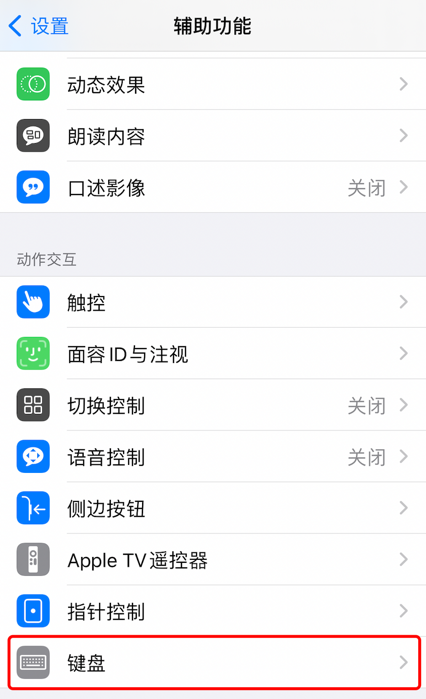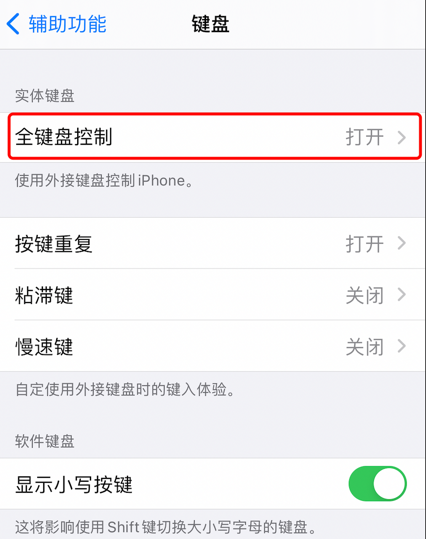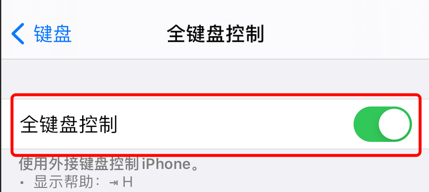手机端首次配置
手机端首次配置
注意事项
鼠标滑动速度不需要调整,保持系统默认。
如果之前使用过其它同类产品,调整过滑动速度,请恢复一次手机的默认设置,因为本产品官方默认采集的鼠标配置是针对系统默认的设置。否则的话匹配上官方库也会导致点击不准确的情况。
1、设置为永不锁屏。操作步骤:设置->显示与亮度->自动锁定->永不
避免因为锁屏导致投屏断开
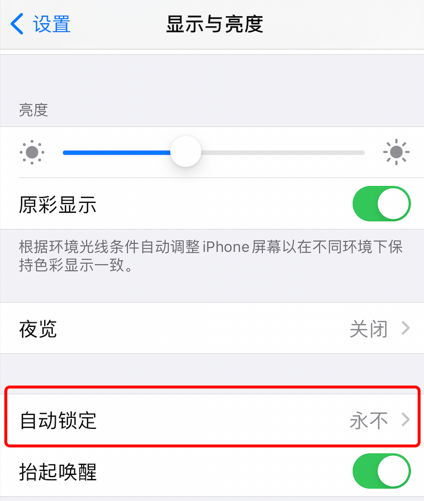
2、设置不旋转屏幕。操作步骤:控制中心->点击锁定旋转的图标
iPhone自身对鼠标的优化导致在屏幕横过来后即便画面没有横屏,但鼠标会变成横向,导致点击不准,锁定后就无此问题。
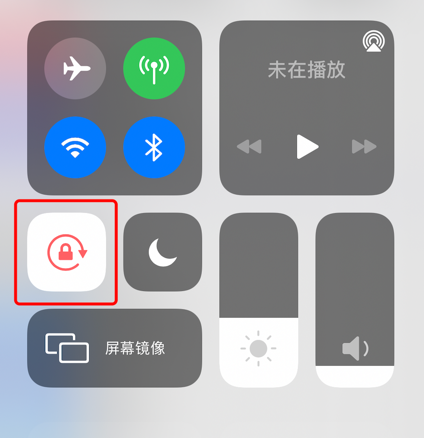
3、打开触控辅助和关闭始终显示菜单。
打开触控辅助操作步骤:设置->辅助功能->触控->触控辅助->打开
关闭始终显示菜单操作步骤:设置->辅助功能->触控->触控辅助->关闭使用显示菜单
打开触控辅助才看到到鼠标,如果不关闭使用显示菜单就可能会导致点击到半透明圆形按钮上。
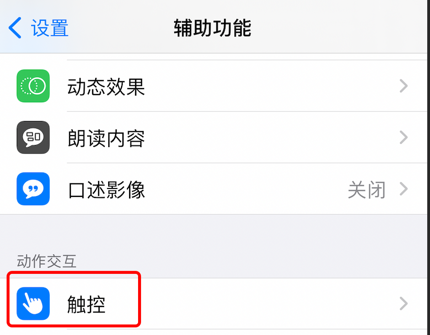
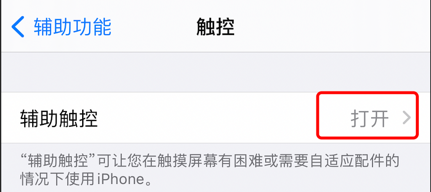
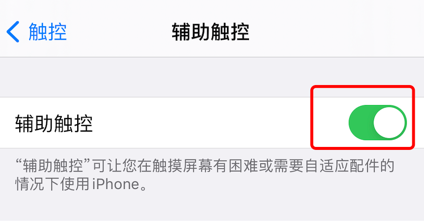
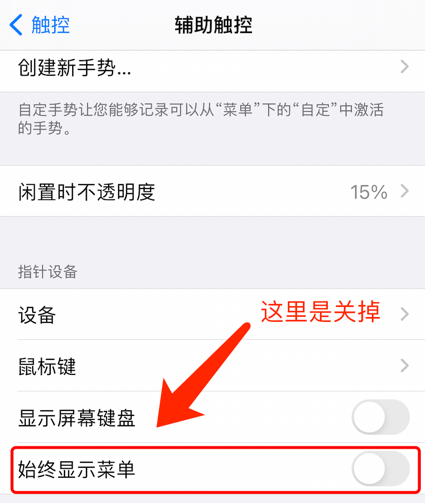
4、打开全键盘控制。 操作步骤:设置->辅助功能->键盘->全键盘控制->打开
关闭iPhone,快捷指令、自动投屏、等等快捷键的操作必须打开全键盘控制才能支持。